Kontrolpanelknap (Go-knap)
Knappen på kontrolpanelet har følgende funktioner.
Hvis printeren er i dvale, skal du trykke på knappen
Go for at få printeren til at gå i Klar-tilstand.
Afbrydelse af fejltilstand
Hvis der sker fejl, vil printeren i mange tilfælde automatisk gå ud af fejltilstanden. Hvis en fejl ikke udbedres automatisk, skal du trykke på knappen
Go for at få printeren til at gå ud af fejltilstand og derefter fortsætte med at bruge printeren.
Hvis den grønne
Ready-diode blinker længe, trykker du på knappen
Go. Printeren udskriver nu resterende data fra printerhukommelsen.
Under udskrivningen trykker du på knappen
Go i ca. 4 sekunder, indtil alle lysdioder lyser. Dioderne
Ready og
Paper blinker, når jobbet annulleres.
Hvis du vil genudskrive det seneste dokument, trykker du på knappen
Go i ca. 4 sekunder, indtil alle lysdioder lyser.
Udskriv en testside
Du kan bruge knappen
Go eller printerdriveren til at udskrive en testside.
Brug af kontrolpanelets knap
- Sluk for printeren.
- Sørg for, at kabinetlåget er lukket, og at strømmen er tilsluttet.
- Hold knappen Go nede, mens du tænder. Hold knappen Go nede, indtil lysdioderne Toner, Drum og Paper lyser. Tryk på Go. Kontroller, at lysdioderne for Toner, Drum og Paper er slukket.
- Tryk på knappen Go igen. Printeren udskriver en testside.
Brug af printerdriveren
Hvis du bruger Brothers Windows
®-printerdriver, skal du klikke på knappen
Udskriv testside. Den befinder sig normalt i fanen
Generelt i Windows
®-printerdriveren.
Udskriv en side med printerens indstillinger
Du kan udskrive de aktuelle indstillinger ved hjælp af kontrolpanelets knap eller printerdriveren.
Brug af kontrolpanelets knap
- Sørg for, at kabinetlåget er lukket, og at stikket er sat i stikkontakten.
- Tænd printeren, og vent, til den er klar.
- Tryk på knappen Go tre gange inden for 2 sekunder. Printeren udskriver siden med printerindstillinger.
Brug af printerdriveren
Hvis du bruger Brothers Windows
®-printerdriver, kan du udskrive de aktuelle printerindstillinger ved at klikke på knappen
Udskriv indstillinger i fanen
Support.
Udskriv skrifttyper (HL-2070N)
Du kan udskrive en liste over interne skrifttyper ved hjælp af knappen på kontrolpanelet eller printerdriveren.
Brug af kontrolpanelets knap
- Sluk for printeren.
- Sørg for, at kabinetlåget foran er lukket, og at strømmen er tilsluttet.
- Hold knappen Go nede, mens du tænder. Hold knappen Go nede, indtil lysdioderne Toner, Drum og Paper lyser. Tryk på Go. Kontroller, at lysdioderne for Toner, Drum og Paper er slukket.
- Tryk på knappen Go igen. Printeren udskriver en liste med de interne skrifttyper.
Brug af printerdriveren
Hvis du bruger Brothers Windows
®-printerdriver, kan du udskrive en liste med de interne skrifttyper ved at klikke på knappen
Udskriv skrifttyper i fanen
Support.
Fabriksindstilling for netværk (HL-2070N)
Hvis du vil stille printernetkortet tilbage til fabriksindstillingerne (alle oplysninger nulstilles, også oplysninger om adgangskoder og IP-adresse), skal du følge disse trin:
- Sluk for printeren.
- Sørg for, at kabinetlåget er lukket, og at strømmen er tilsluttet.
- Hold knappen Go nede, mens du tænder. Hold knappen Go nede, indtil lysdioderne Toner, Drum og Paper lyser. Tryk på Go. Kontroller, at lysdioderne for Toner, Drum og Paper er slukket.
- Tryk på knappen Go syv gange. Kontroller, at alle lysdioderne lyser for at angive, at printernetkortet er stillet tilbage til fabriksindstillingerne.
Netværksfabriksindstilling med APIPA-protokollen deaktiveret (HL-2070N)
Hvis du vil stille printernetkortet tilbage til fabriksindstillingerne med APIPA-protokollen deaktiveret, skal du udføre disse trin:
- Sluk for printeren.
- Sørg for, at kabinetlåget er lukket, og at strømmen er tilsluttet.
- Hold knappen Go nede, mens du tænder. Hold knappen Go nede, indtil lysdioderne Toner, Drum og Paper lyser. Tryk på Go. Kontroller, at lysdioderne for Toner, Drum og Paper er slukket.
- Tryk på knappen Go syv gange. Kontroller, at alle lysdioderne lyser for at angive, at printernetkortet er stillet tilbage til fabriksindstillingerne.
 Bemærk Bemærk |
|
• Du kan også slå APIPA-protokollen fra ved at bruge webbrowseren, BRAdmin Professional eller Web BRAdmin.

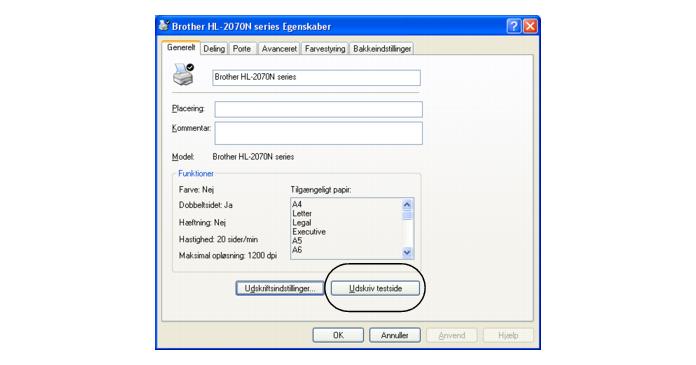

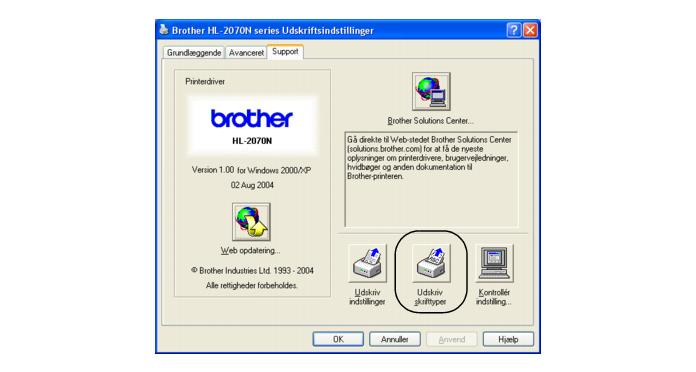
Bemærk



